编辑:dedu
2015-10-19 17:47:17
来源于:系统城
1. 扫描二维码随时看资讯
2. 请使用手机浏览器访问:
http://wap.xtcheng.cc/xtjc/5379.html
手机查看
Win8系统同步助手打不可能是计数机未安装.NET Framework 3.5导致的。可以通过手动安装.NET Framework 3.5来解决Win8同步助手的打开问题。下面为大家介绍安装.NET Framework 3.5已打开Win8同步助手的详细步骤。
安装.NET Framework 3.5详细步骤:
一、按照同步助手的引导来安装.NET Framework 3.5;
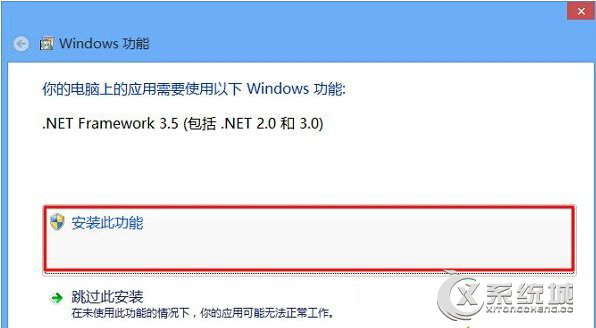
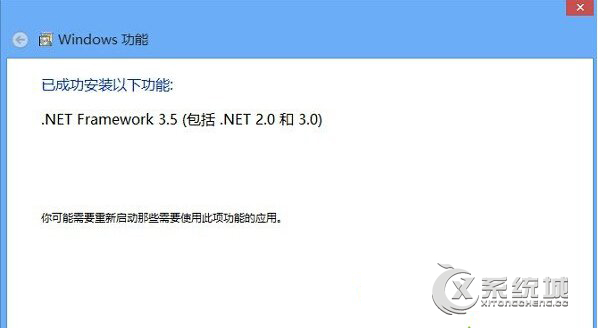
二、手动安装.NET Framework 3.5;
1、首先鼠标移至屏幕右方,会弹出一个菜单,点击设置,找到【控制面板】。你也可以“快捷键win+X”,点击进入控制面板;
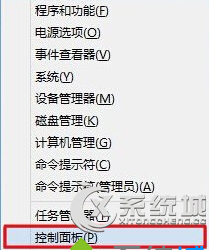
2、点击进入“卸载程序》》》启用或关闭 Windows 功能”;
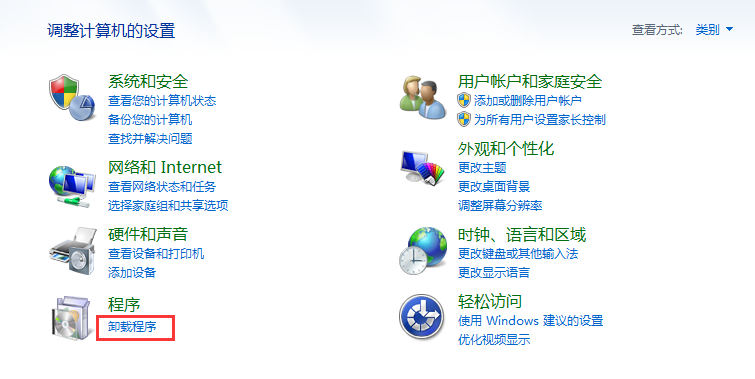
3、点选“.NET Framework 3.5(包括.NET 2.0 和3.0)”,然后确定,进行安装;
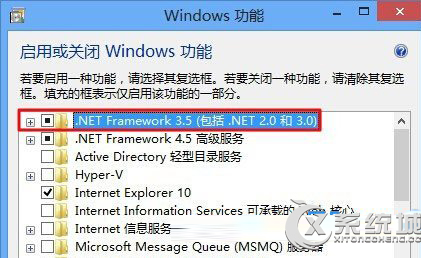
4、安装成功后,再双击运行同步助手就能正常打开了。
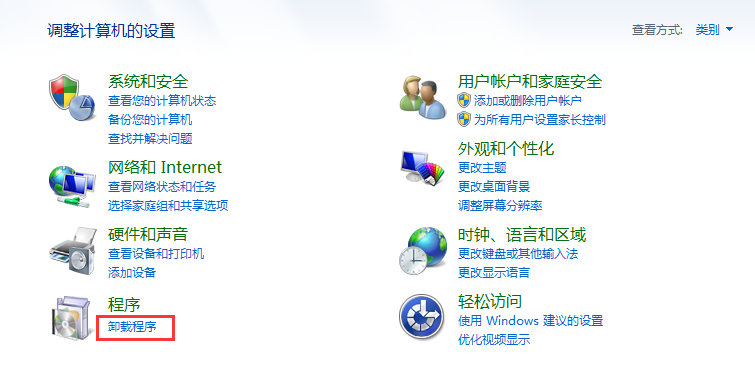
对于Win8系统来说.NET Framework 3.5是开启Win8系统同步助手的必要条件,所以一般情况下Win8系统同步助手打不开都可以通过安装.NET Framework 3.5得以解决。

微软推出的Windows系统基本是要收费的,用户需要通过激活才能正常使用。Win8系统下,有用户查看了计算机属性,提示你的windows许可证即将过期,你需要从电脑设置中激活windows。

我们可以手动操作让软件可以开机自启动,只要找到启动项文件夹将快捷方式复制进去便可以了。阅读下文了解Win10系统设置某软件为开机启动的方法。

酷狗音乐音乐拥有海量的音乐资源,受到了很多网友的喜欢。当然,一些朋友在使用酷狗音乐的时候,也是会碰到各种各样的问题。当碰到解决不了问题的时候,我们可以联系酷狗音乐

Win10怎么合并磁盘分区?在首次安装系统时我们需要对硬盘进行分区,但是在系统正常使用时也是可以对硬盘进行合并等操作的,下面就教大家Win10怎么合并磁盘分区。